Ko boste odprli program Project 2013, boste najprej opazili nov dovršen videz. Vendar to še ni vse. Poglejte bližje in videli boste, da vam program Project 2013 lahko pomaga:
-
Prikazati podatke projekta s povsem novim naborom prilagodljivih poročil.
-
Komunicirati z vašo skupino z vgrajenimi Lyncovimi funkcijami, ne da bi morali zapustiti Project.
-
Spremljati poti opravil, da razvozlate zapleten gantogram.
Če se želite takoj lotiti projekta, glejte Zemljevid projektnega vodenja.
Hiter začetek
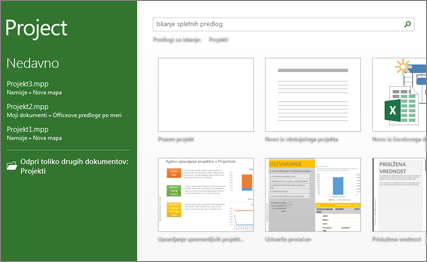
Namesto, da vas sooči s prazno datoteko, vas program Project 2013 popelje v osrednje središče, kjer lahko začnete svoj projekt. Brskajte po vnaprej pripravljenih predlogah, uvozite informacije iz Excela ali s SharePointovega mesta ali preprosto kliknite Prazen projekt, če želite, da se odpre prazen gantogram. Od tukaj lahko tudi odprete predhodne projekte, ki so shranjeni v računalniku ali storitvi OneDrive.
Prikaz podatkov projekta
Grafična poročila
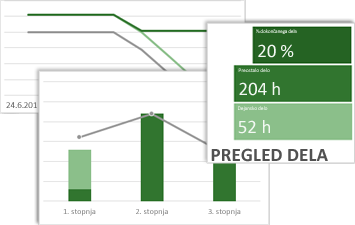
V programu Project 2013 lahko ustvarite jasna, pisana, profesionalna poročila, ne da bi vam bilo treba podatke izvoziti v drug program. Dodate lahko slike, grafikone, animacije, povezave in še več – vse elemente, s katerimi boste jasno in učinkovito posredovali podatke o stanju projekta zainteresiranim skupinam in članom skupine.
Če želite izvedeti več o uporabi novih funkcij poročanja, si oglejte članek Ustvarjanje poročila o projektu.
Popolnoma nov nabor poročil
Popolnoma nov nabor vnaprej nameščenih poročil v celoti izkorišča nove zmožnosti ustvarjanja grafik in oblikovanja. Gore podatkov so izginile, nadomestili pa so jih barviti grafikoni in slike, ki že na prvi pogled povejo več o celotni zgodbi projekta. V ta poročila lahko poljubno dodate katere koli elemente ali pa jih iz njih odstranite. Spremenite lahko celo barve!
Poročila o preostalem delu
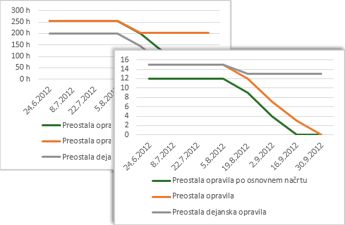
Poročila o preostalem delu vključujejo črte na grafikonu, ki prikazujejo načrtovano delo, dokončano delo in preostalo delo. Vam in zainteresiranim skupinam omogočajo takojšni pregled stanja, tako da lahko takoj vidite, ali je projekt v zaostanku. Oziroma ste opravili več od pričakovanega.
Zdaj lahko v Projectu ustvarite barvita poročila o preostalem delu – podatkov vam ni treba izvoziti!
Če želite izvedeti, kako to naredite, si oglejte Ustvarjanje poročila o preostalem delu.
Komuniciranje s skupino
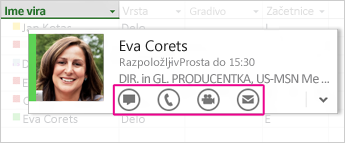
Program Project 2013 vam pomaga ohraniti stik z vašimi člani skupine. Bodite obveščeni o napredku, zastavite hitra vprašanja ali pa se udeležite dolgotrajne razprave o strategiji – za nobeno od teh opravil vam ni treba zapustiti Projecta. S kazalcem miške se postavite na ime stika in začnite sejo za pošiljanje neposrednih sporočil, video klepet, e-poštno sporočilo ali celo telefonski pogovor.
Če želite uporabiti to funkcijo, morate imeti nameščen program Lync 2010 ali novejšo različico.
Sledi poti opravil
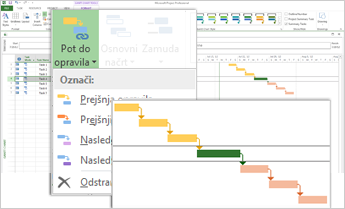
Pri obsežnejših projektih se lahko zgodi, da bo vaš gantogram videti kot prepleten vozel trakov in povezovalnih črt. Če želite to urediti, lahko označite verižno povezavo – ali pot opravila – za katero koli opravilo. Ko kliknete opravilo, so vsa predhodna opravila prikazana v eni barvi, vsa naslednja opravila pa v drugi barvi.
Če želite izvedeti, kako vklopite poti opravil, si oglejte Sledenje povezav opravil.
Načrtujte projekte v daljno prihodnost
S programom Project 2013 lahko nastavite datume za opravila in projekte vse do 31. 12. 2149. To je celo stoletje več, kot prej.
Raziščite preostale nove funkcije
Skupna raba srečanj
Če izvažate Projectova poročila, časovnice ali podatke v druge Officeove programe, lahko izkoristite to novo funkcijo omogočanja skupne rabe. Pridružite se spletnim srečanjem in omogočite skupno rabo PowerPointovih diapozitivov, Wordovih dokumentov, Excelovih preglednic in OneNotovih zapiskov iz katere koli podprte naprave, tudi če Office ni nameščen.
Shranjevanje in skupna raba datotek v oblaku
Oblak je podoben shrambi za datoteke na nebu. Dostop do njega je mogoč povsod, kjer se lahko povežete s spletom. Zdaj je shranjevanje Officeovih datotek v storitev OneDrive ali mesto organizacije povsem enostavno. Od tam lahko zagotovite dostop in skupno rabo Projectovih načrtov, Excelovih preglednic in drugih Officeovih datotek.
Delate lahko skoraj povsod
Če imate nameščeno storitev Project Online, imate dostop do polne različice Projecta pravzaprav povsod, tudi v računalnikih, ki nimajo nameščenega programa Project 2013. Potrebujete le internetno povezavo in računalnik, v katerem se izvaja sistem Windows 7 (ali novejša različica). Vedno boste uporabljali najnovejšo različico, saj so posodobitve samodejne.










